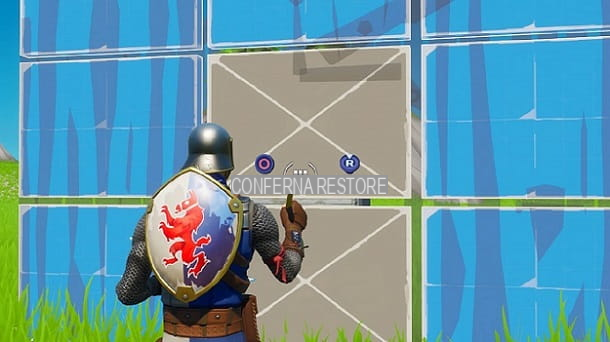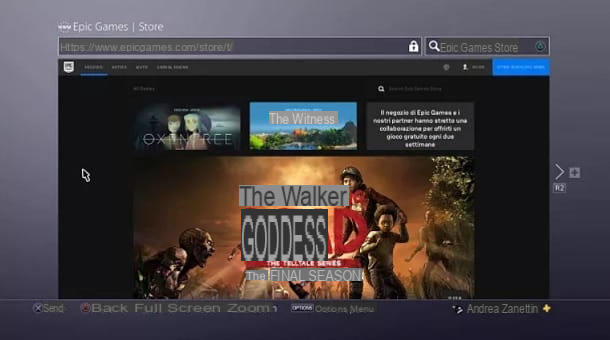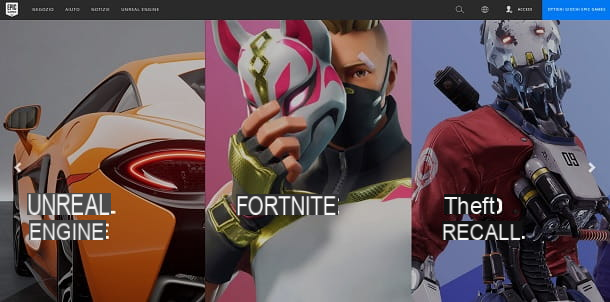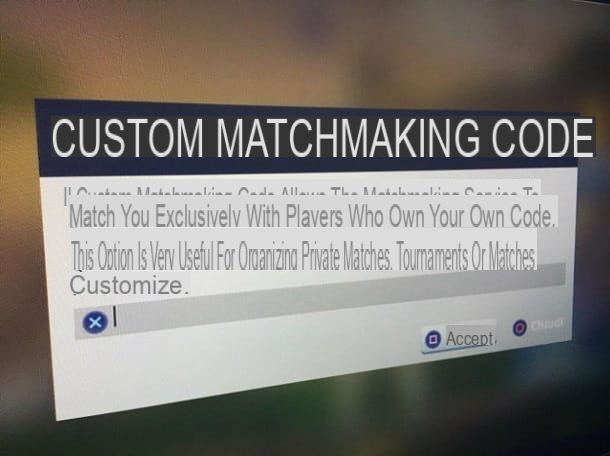Ogni tanto mentre giochi a Fortnite compare un messaggio che ti invita ad abilitare una fantomatica opzione 2FA ma non sai come si fa o di cosa si tratta? Vorresti rendere più sicuro il tuo account Epic Games attivando l’autenticazione a due fattori ma non sai come procedere? Allora sarai ben felice di sapere che sei nel posto giusto al momento giusto!
En fait, dans le guide d'aujourd'hui, je vais expliquer come abilitare la 2FA su Fortnite in modo da rendere più sicuro il tuo account e far scomparire quel messaggio che ogni tanto compare. Come risultato finale, terrai alla larga i malintenzionati dal tuo account e potrai tornare a giocare al celebre titolo di Epic Games senza ulteriori “interruzioni”. Inoltre, in determinati periodi, potrai anche usufruire di promozioni dedicate che ti consentiranno di ottenere degli elementi di gioco proprio grazie alla 2FA.
Coraggio: che aspetti lì impalato? Vuoi tornare a giocare a Fortnite tenendo il tuo account al sicuro? Sì? Perfetto, allora leggi e metti in pratica le brevi istruzioni che trovi qui sotto. Ti assicuro che, in men che non si dica, avrai raggiunto il tuo obiettivo e il tuo account sarà più sicuro. A me non resta altro da fare, se non augurarti buona lettura!
index
- Cos’è la 2FA
- Come attivare 2FA Fortnite
- Come ottenere il codice di sblocco
- Autenticazione via email
- Authentificateur Google
- Lastpass Authenticator
- Authentificateur Microsoft
- Authy
- En cas de doute ou de problème
Cos’è la 2FA

Avant d'entrer dans les détails de la procédure sur come abilitare la 2FA su Fortnite, ritengo sia di fondamentale importanza spiegarti di cosa si tratta. Ebbene, la 2FA (Two-Factor Authentication) è un metodo che ti consente di impostare un code de sécurité generato a intervalli regolari per evitare che qualcun altro acceda al proprio account senza permesso, mediante la richiesta di un codice “usa-e-getta” (oltre alla password standard) che viene consegnato su uno dei dispositivi in possesso dell’utente.
Facciamo un esempio pratico: se un malintenzionato vuole accedere al tuo account di Fortnite, lo farà probabilmente da un dispositivo che non è di tua proprietà. Nel caso tu non abbia attivato la 2FA, al malintenzionato basterà conoscere l’indirizzo e-mail e la password del tuo account. Questo significa che il tuo account potrebbe essere compromesso facilmente nel caso in cui la piattaforma di Epic Games venisse hackerata.
Attivando, invece, l’authentification à deux facteurs, il malintenzionato non riuscirebbe ad accedere al tuo account, in quanto, oltre alla password standard dell’account, gli verrà chiesto di inserire un codice univoco aggiuntivo che verrà inviato a un dispositivo in tuo possesso. Insomma, il grado di protezione è molto più alto sfruttando questa funzionalità e, per questo motivo, la stessa Epic Games ne consiglia caldamente l’utilizzo.
Come attivare 2FA Fortnite

Per abilitare la 2FA in Fortnite, collegati al sito ufficiale di Epic Games utilizzando un qualunque browser Web e digita il tuo adresse électronique e la tua Mot de passe, oppure premi su una delle varie icônes sociales disponibili (PlayStation, Xbox, Nintendo Commutateur, Facebook e Google) per autenticarti tramite i relativi account. Una volta inseriti i dati, premi sul pulsante Clients enregistrés e comparirà a schermo la pagina per gestire l’autenticazione a due fattori.
Nel caso in cui questo non avvenisse, potresti dover trasformare il tuo account provvisorio in un account Epic Games. In tal caso, ti consiglio di fare attenzione alle istruzioni che compaiono a schermo, visto che in alcuni casi potresti perdere i progressi legati al tuo account. Per ulteriori informazioni al riguardo, ti consiglio di consultare il mio tutorial su come cambiare account su Fortnite.

A questo punto, scegli se vuoi ricevere il codice di sblocco per le autenticazioni successive tramite email (premendo sulla voce ABILITA AUTENTICAZIONE E-MAIL) oppure se utilizzare un software chiamato App Authenticator (premendo su ATTIVA L’APP AUTHENTICATOR). Il mio consiglio è quello di utilizzare l’indirizzo e-mail, che è sicuramente il metodo più comodo per ottenere il codice e non richiede il download di applicazioni di terze parti.
Nel caso in cui tu abbia scelto l’autenticazione tramite email, riceverai un messaggio di posta elettronica contenente un code à 6 chiffres. Ora non ti resta che digitare questo codice nel campo di testo e premere sulla voce SUITE. In questo modo hai abilitato la 2FA tramite email.

Se, invece, hai deciso di sfruttare un’Application d'authentification, in linea generale devi scaricare un’applicazione tra quelle consigliate da Epic Games e utilizzarla per scansionare il QR Code che compare a schermo. In alternativa, puoi anche sfruttare il code d'activation che ti viene fornito dal sito ufficiale di Epic Games. Purtroppo non posso essere più preciso nelle mie indicazioni, in quanto ogni applicazione richiede una procedura differente, ma qui sotto trovi ulteriori dettagli su quest’argomento.
Come ottenere il codice di sblocco
Una volta che hai attivato la 2FA (autenticazione a due fattori), Fortnite ti chiederà di inserire un code de sécurité ogni qualvolta accederai da un dispositivo su cui non hai mai giocato al titolo di Epic Games. Ci sono molti metodi per ottenere questo codice: a breve, quindi, ti spiegherò quali sono i più comuni.
Autenticazione via email

Uno dei metodi più utilizzati per ottenere il codice di sblocco legato all’autenticazione a due fattori è quello di sfruttare il proprio adresse email.
Infatti, esso prevede semplicemente che Epic Games invii un numero di 6 cifre all’utente ogni volta che quest’ultimo effettua un accesso al proprio account da un nuovo dispositivo. In questo modo rimarrai quindi sempre informato in merito alla sicurezza del tuo profilo e per sbloccare il gioco dovrai solamente inserire il succitato code nell’apposito campo di testo. Niente di più semplice.
Authentificateur Google

Moltissime persone utilizzano quotidianamente prodotti Google: perché, allora, non utilizzare l’App Authenticator ufficiale di un’azienda che già si conosce?
Per scaricare e installare l’applicazione Authentificateur Google, devi aprire il Play Store (se possiedi un dispositivo Android) o l’App Store (se disponi di un iPhone o di un iPad), cercare “google authentificateur” e fare tap sull’icona dell’app (una ‘G’ grigia a forma di maniglia). A questo punto, premi sul pulsante Installer / Obtenir e, nel caso ti venga richiesto, verifica la tua identità.
Una volta installata l’applicazione, avviala e premi sulla voce CELA COMMENCE. Dopodiché, leggi le indicazioni che compaiono a schermo e seleziona la voce FIN. Une fois cela fait, cliquez sur l'élément Lire le code-barres o Inserisci codice fornito e, una volta impostato correttamente l’account, avrai a disposizione un numero a 6 cifre che verrà aggiornato a intervalli regolari. Quest’ultimo è il débloquer che dovrai inserire quando ti verrà richiesto.
LastPass Authenticator

LastPass Authenticator è una delle applicazioni più utilizzate per la generazione dei codici d’accesso per la 2FA da smartphone e tablet. In molti preferiscono questo software agli altri per via della sua semplicità d’utilizzo.
Per usufruire di LastPass Authenticator, scarica l’applicazione avviando il Play Store (Android) o l’App Store (iOS), cercando “lastpass authenticator” all’interno di quest’ultimo e selezionando l’icona del software (uno scudo bianco su sfondo rosso) fra i risultati di ricerca. Fatto ciò, premi sul pulsante Installer / Obtenir e, se sei su iOS, verifica la tua identità tramite Face ID, Touch ID o password dell’ID Apple.
Una volta avviata l’applicazione, premi sulla voce OK et puis sur permettre per fornirle tutte le autorizzazioni di cui ha bisogno per funzionare correttamente. Successivamente, fai tap sulla voce Ajouter un nouveau compte et puis sur Scanner le code-barres (per scansionare il QR Code) o Enter security key (per sfruttare l’apposito codice). Nel caso in cui tu abbia configurato il tuo account, qui troverai il débloquer, che verrà aggiornato a intervalli regolari.
Authentificateur Microsoft

Da ormai diverso tempo, anche Microsoft si è lanciata nel mondo degli App Authenticator, lanciando un software di questo tipo disponibile per smartphone e tablet.
Per usufruirne, devi solamente avviare il Play Store (se utilizzi Android) o l’App Store (se disponi di iPhone o iPad), cercare “microsoft authenticator” e selezionare l’icona dell’app (un lucchetto bianco su sfondo blu). A questo punto, premi sulla voce Installer / Obtenir e, nel caso tu stia utilizzando un dispositivo iOS, verifica la tua identità tramite Face ID, Touch ID o password dell’ID Apple.
Una volta scaricata l’applicazione, avviala, fai tap sulla voce INTRODUCTION et appuyez sur OK. Dopodiché, fai tap sul pulsante blu ‘+‘ e seleziona la voce Altro account (Google, Facebook e così via).
Ensuite, appuyez sur l'élément permettre et encadre le QR Code sfruttando la fotocamera del tuo smartphone. Fatto ciò, troverai il débloquer nella pagina che comparirà a schermo. Perfetto, hai correttamente associato il tuo account!
Authy

Come dici? Le soluzioni descritte in precedenza non ti convincono? Ebbene, esiste un’applicazione leggermente diversa dalle altre, che si distingue soprattutto per via del maggiore grado di sicurezza e per le numerose funzionalità aggiuntive (come il backup dell’account): Authy.
Per utilizzare l’app in questione, devi innanzitutto scaricarla e installarla sul tuo dispositivo. Per fare questo, apri il Play Store (Android) o l’App Store (iOS), cerca “authy” e seleziona l’icona del software (due ‘U’ bianche su sfondo rosso). A questo punto, fai tap sulla voce Installer / Obtenir e, se sei su iOS, verifica la tua identità utilizzando il Face ID, il Touch ID o la password dell’ID Apple.
Una volta avviata l’applicazione, digita il tuo numéro de portable et le préfixe del Paese (es. +39 per l’Italia) negli appositi campi di testo e fai tap sulla voce OK. Successivamente, digita il tuo adresse email e scegli se effettuare la verifica della tua identità tramite chiamata (facendo tap su PHONE CALL) oppure messaggio (premendo sull’opzione SMS). In ogni caso, ti verrà fornito un code da inserire nell’apposito campo di testo. Ottimo, il tuo account Authy è stato creato.
A questo punto, fai tap sul pulsante blu ‘+‘ e inserisci la password di backup et la conferma della password di backup, che ti serviranno per recuperare il tuo account nel caso perdessi le credenziali. A questo punto, fai tap sulla voce ENABLE BACKUPS e, in seguito, sul tasto nero SCAN QR CODE (per scansionare il QR Code) oppure sulla voce Enter key manually (per digitare l’apposito codice). Fatto ciò, premi sulla voce TERMINÉ e comparirà a schermo il débloquer che stavi cercando.
En cas de doute ou de problème

In caso di dubbi o problemi riguardo la 2FA di Fortnite, puoi rivolgerti al centro assistenza di Epic Games. Per fare ciò, collegati al sito ufficiale della nota software house e scrivi “2fa” nel campo di ricerca presente in alto a destra. Il portale ti spiegherà se puoi procedere in autonomia o meno. Ti consiglio comunque di leggere e mettere in pratica tutte le indicazioni che compaiono a schermo.
Nel caso tu abbia bisogno di contattare gli esperti di Epic Games, premi sul pulsante CONTACTS presente in alto a destra e inserisci nell’apposito modulo langue, Nom (optionnel), Adresse e-mail e clinique (piattaforma).
À ce stade, sélectionnez l'élément Mise à jour du compte Epic Games, digita una brève description du problème dans la case appropriée et remplissez le texte de sécurité. Perfetto, ora non ti resta che premere sul pulsante viola ENVOYER e la tua richiesta verrà inoltrata al centro assistenza. Per ulteriori dettagli, ti invito a consultare il mio tutorial su come contattare la Epic Games.